- Hvis du vil stoppe med at gemme dokumenter i OneDrive, kan du gøre det let med vores løsninger.
- Brug af dedikeret skyopbevaring, der lægger stor vægt på sikkerhed og online privatliv, er noget at overveje.
- Pause i OneDrive hjælper dig hurtigt med at stoppe lagring af dokumenter, i det mindste midlertidigt.
- Hvis du har brug for at deaktivere OneDrive, kan du gøre det let ved at justere dens indstillinger.

Denne software reparerer almindelige computerfejl, beskytter dig mod filtab, malware, hardwarefejl og optimerer din pc til maksimal ydelse. Løs pc-problemer og fjern vira nu i 3 nemme trin:
- Download Restoro pc-reparationsværktøj der kommer med patenterede teknologier (patent tilgængelig her).
- Klik på Start scanning for at finde Windows-problemer, der kan forårsage pc-problemer.
- Klik på Reparer alt for at løse problemer, der påvirker din computers sikkerhed og ydeevne
- Restoro er blevet downloadet af 0 læsere denne måned.
OneDrive er en af de mest almindeligt anvendte Sky lagring tjenester, da det allerede er integreret med Windows10, og du kan finde OneDrive-mappen i File Explorer.
Da skyopbevaring for nogle brugere allerede er aktiveret, begynder dine filer at synkronisere automatisk med skyopbevaring.
Uanset grunden til, at du vil stoppe med at gemme dokumenter i OneDrive, er der en hurtig og enkel løsning på dette, og vi vil præsentere det i denne artikel, så fortsæt med at læse.
Hvordan kan jeg stoppe med at gemme dokumenter i OneDrive?
1. Brug et specialværktøj

Hvis du ikke ønsker at bruge skyopbevaring, der allerede følger med Windows 10, har vi gode nyheder til dig. Der er masser af andre, mere avancerede cloudopbevaringsløsninger, som du kan prøve.
Sync.com er en af de bedste cloud storage-tjenester, der giver dig mulighed for hurtigt at synkronisere, gemme, dele og få adgang til dine filer hvor som helst.
Det smelter problemfrit sammen med alle operativsystemer og giver mulighed for nem upload af dine filer. Som nævnt nedenfor kan du få adgang til filerne fra hvor som helst, da skyen leveres med mere end nok lagerplads til alle dine enheder.
Desuden er Sync.com fuldt tilpasselig, når det kommer til fortrolighedsfunktioner. Du kan oprette en adgangskode til dine filer, give detaljerede tilladelser og indstille tofaktorautentificering.

Sync.com
Brug denne fantastiske skylagring til nemt at dele, gemme og administrere alle dine vigtige filer.
2. Sæt synkronisering på pause
- Fra meddelelses- / menuområdet skal du vælge OneDrive-ikon.

- Vælg Hjælp og sikkerhedog klik på Sæt synkronisering på pause.
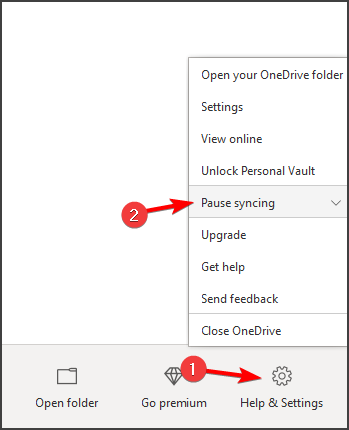
- Her kan du vælge, hvor lang tid der skal stoppes synkronisering midlertidigt: 2, 8 eller 24 timer.
- Nu vil du se, at OneDrive sky-ikonet vises Pauset.
Dette er en måde at stoppe med at gemme dokumenter på OneDrive, men dette er bare en midlertidig løsning, som du bliver nødt til at gentage regelmæssigt.
3. Fjern alle filerne
- Tryk på OneDrive-ikon og klik på Hjælp & indstillinger og vælg Indstillinger.
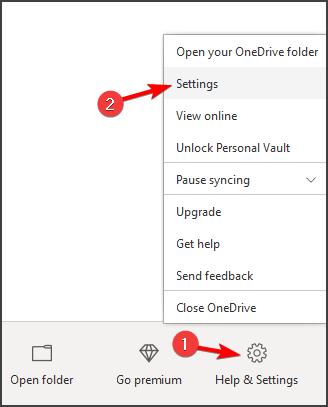
-
Naviger til fanen Konto. Herinde, tryk Vælg mapper.

- Deaktiver derefter Synkroniser alle filer og fodlers i OneDrive.
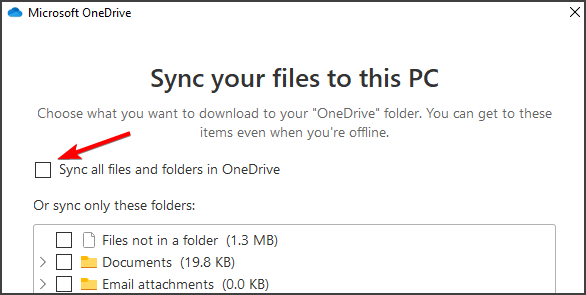
- Til sidst skal du trykke på Okay for ændringen at gemme.
4. Stop OneDrive fra at starte med Windows
- Tryk på OneDrive-ikon og klik på Hjælp & indstillinger.
- Vælg Indstillinger fanen og deaktivere Start OneDrive automatisk, når jeg logger på Windows mulighed.
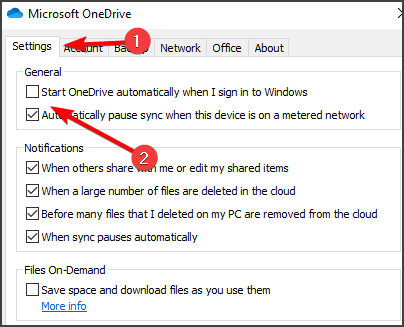
- Trykke Okay for at gemme ændringerne og lukke vinduet.
Når du har foretaget disse ændringer, stopper du med at gemme dokumenter permanent i OneDrive.
5. Fjern tilknytning af OneDrive
- Find OneDrive-ikonet i meddelelsesområdet, og klik på Hjælp & indstillinger. Vælge Indstillinger.
- Naviger derefter til Fanen Konto, og klik på Fjern linket til denne pc mulighed.
- Når du bliver bedt om at bekræfte ændringen, skal du trykke på Fjern linket til denne konto.
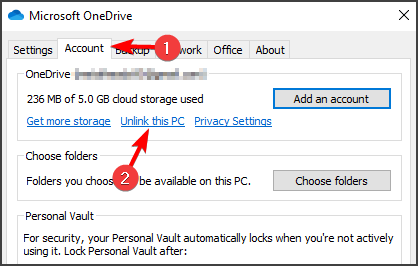
- Når du har bekræftet, logger OneDrive ud fra din pc.
Hvis du vil stoppe med at gemme dokumenter i OneDrive, skal du være i stand til at gøre det med løsningerne fra denne vejledning.
Giv os besked i kommentarfeltet nedenfor, hvis du har yderligere kommentarer og anbefalinger, vi vil meget gerne læse dem.
 Har du stadig problemer?Løs dem med dette værktøj:
Har du stadig problemer?Løs dem med dette værktøj:
- Download dette pc-reparationsværktøj klassificeret Great på TrustPilot.com (download starter på denne side).
- Klik på Start scanning for at finde Windows-problemer, der kan forårsage pc-problemer.
- Klik på Reparer alt for at løse problemer med patenterede teknologier (Eksklusiv rabat for vores læsere).
Restoro er blevet downloadet af 0 læsere denne måned.
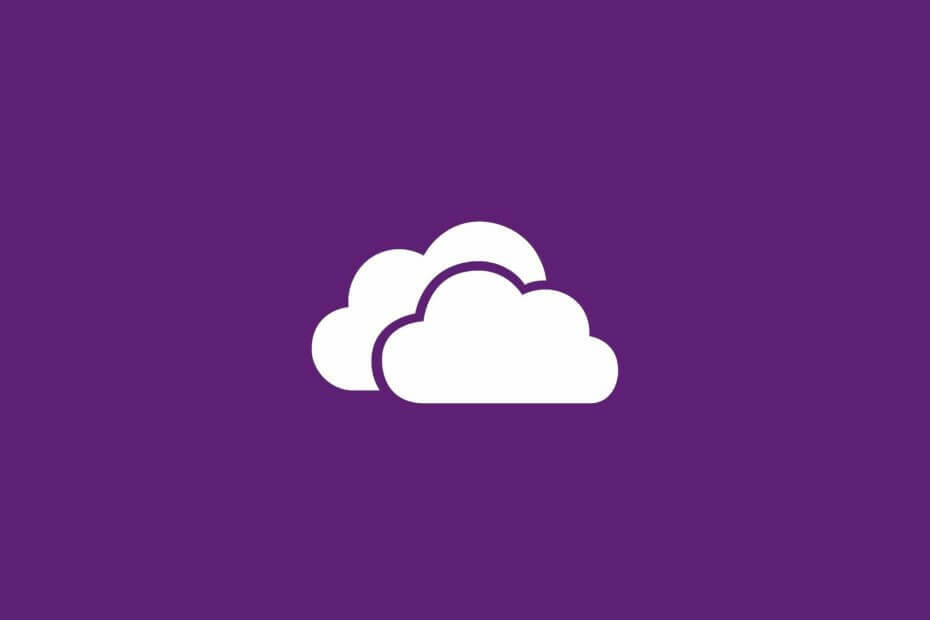
![OneDrive sidder fast på Leder du efter ændringer på skærmen? [Fuld rettelse]](/f/98eaf00070d3253893b775cd0a6695a0.jpg?width=300&height=460)
